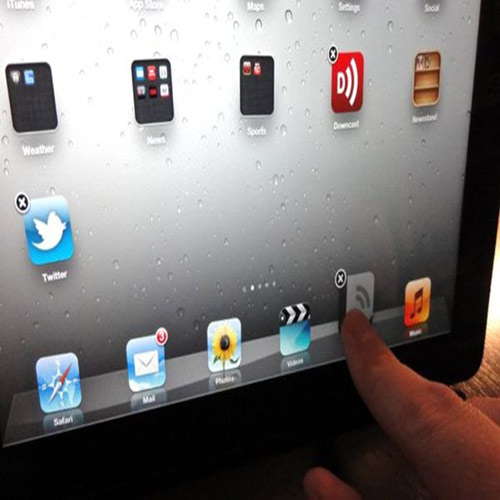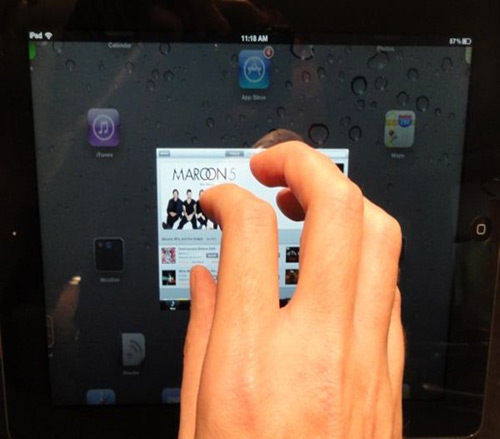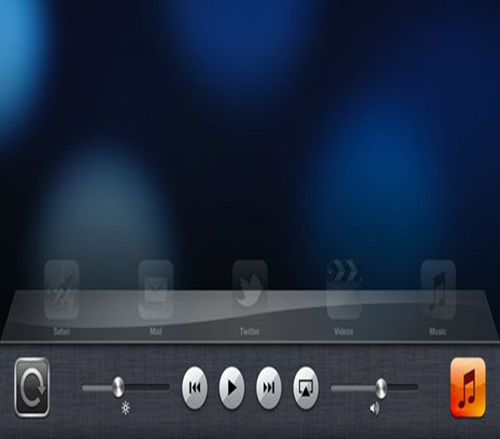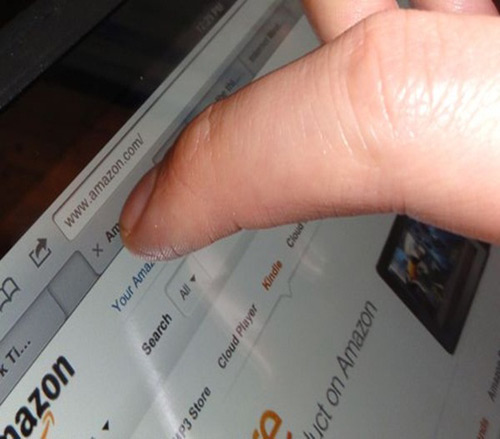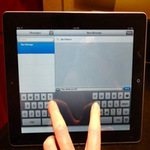10 thủ thuật sử dụng iPad bạn nên thử
Làm sao để sử dụng iPad một cách thành thạo và tiện ích
Làm thế nào để phân chia bàn phím của iPad thành hai?, hay biến iPad thành một khung ảnh kỹ thuật số? Sau đây sẽ là câu trả lời dành cho bạn:
1. Thêm nhiều ứng dụng hơn vào khay ứng dụng của màn hình chủ
Khi lần đầu tiên cầm trên tay chiếc iPad, bạn có thể thấy 4 ứng dụng chính nằm trong khay ứng dụng phía dưới màn hình chủ như: trình duyệt web Safari, Mail, Photos, và Musics
Nhưng những ứng dụng mặc định này hoàn toàn có thể được thay đổi, bằng cách thay thế bất kỳ ứng dụng nào vào khay ứng dụng yêu thích này của bạn. Tối đa cho tính năng này là 6 ứng dụng hoặc nếu bạn muốn chỉ có ba, hai, một, hoặc thậm chí không có ứng dụng trong khay ứng dụng, bạn vẫn có thể thực hiện được.
2. Trượt để chuyển đổi sang ứng dụng khác
Trượt từ trái sang phải để chuyển đổi nhanh các ứng dụng bạn muốn xem chỉ bằng 4 hoặc 5 ngón tay của mình.
Ipad tích hợp tính năng trượt đơn giản không cần thanh đa nhiệm, các ứng dụng hiện tại bạn đang xem sẽ trượt khỏi màn hình thay thế cho các ứng dụng tiếp theo mà bạn mở một cách thuận tiện và dễ dàng.
3. Biến iPad thành một khung ảnh kỹ thuật số
Bấm vào nút nhỏ ở góc dưới bên phải của màn hình của khóa iPad, và xem hình tự động trong gallery ảnh của bạn, ngay lập tức một trình chiếu trên iPad giúp bạn kéo hình ảnh từ bất kỳ album ảnh nào mà bạn chọn hiện ra, biến chiếc Ipad thành một khung ảnh kỹ thuật số một cách hoàn hảo trên chiếc bàn làm việc đơn điệu của mình
4. Khám phá bảng điều khiển ẩn của iPad
Bạn muốn màn hình khóa iPad hiển thị trong chế độ độ chân dung, phong cảnh, hoặc làm cho màn hình sáng hơn một chút mà không cần đào bới trong Menu Settings?
Điều này trở nên đơn giản khi bạn có thể làm cả hai điều trên và nhiều hơn nữa từ màn hình chủ của iPad hoặc bất cứ nơi nào khác, nếu bạn biết những gì đáng để khai thác khi...
Nhấp đúp vào phím Home, ngay lập tức một thanh đa nhiệm ở dưới cùng màn hình xuất hiện hay được gọi là “Swipe” hiện ra, nơi đây bạn sẽ tìm thấy một bảng điều khiển (rất tiện dụng) media playback and display controls giúp bạn thực hiện các thao tác một cách nhanh gọn.
5. Chia bàn phím làm hai phần
Tách bàn phím ảo của iPad thành 2 phần với ngón tay cái của bạn? Đây là một thủ thuật bạn cần phải thử.
Để làm được điều đó, bạn chỉ cần cài đặt ứng dụng bàn phím iPad, từ email của trình duyệt web. Sau đó, bấm và giữ cả hai bên của bàn phím (ở cạnh giữa) và kéo nó ra.
6. Trôi bàn phím lên giữa màn hình
Theo mặc định, bàn phím trên màn hình của iPad được cố định phía dưới cùng của màn hình hiển thị? Nhưng điều diệu kỳ ở đây là bạn có thể thả trôi nó lên giữa màn hình, với phím “undock” của iPad
7. Nút chuyển đổi của iPad
Chúng ta đều biết nút chuyển đổi ở phía bên cạnh của iPad giúp bạn sẽ tắt loa hay khóa màn hình xoay. Nhưng đó không phải là tất cả…
Việc bạn phải làm là vào “menu Settings”, chọn “General”, kéo xuống “Use Side Switch to” chọn “ Lock Rotation”- để khóa màn hình xoay hoặc chọn -“Mute” để tắt tiếng
8. Sắp xếp lại các tab trình duyệt Safari của bạn
Bạn muốn thay đổi thứ tự tab Safari của bạn?
Trên máy tính, bạn làm ra sao thì trên iPad cũng vậy. Bạn chỉ cần gõ nhẹ, giữ, và kéo bất kỳ tab trình duyệt nào bạn muốn sắp xếp sang trái hoặc sang phải
9. Xem chương trình truyền hình miễn phí
Bạn không cần phải đăng ký cáp thuê bao mạng nào mà vẫn có thể xem các tập phim mới nhất của các chương trình như "30 Rock", "Gossip Girl", "Nova", "Modern Family" và thậm chí "House Hunters" trên iPad của bạn một cách dễ dàng với sự bảo đảm của các chương trình phát sóng và các mạng truyền hình cáp cung cấp các ứng dụng cho iPad
10. Làm YouTube trở lại trên iPad của bạn
Với phiên bản mới nhất dành cho phần mềm iOS điện thoại di động, Apple đã cho ứng dụng YouTube vào thùng rác. Bây giờ phải làm gì?
Một trong những giải pháp là tải về ứng dụng Google YouTube với kiểu dáng đẹp mắt từ App Store. Các ứng dụng YouTube của Google gọn gàng và nó sao chép hầu hết các chức năng của ứng dụng YouTube cũ dành cho di động.